Ürünler dijital olarak teslim edilir: 7:00 ila 22:00
0,00 ₺
Satın aldığınız ürünler eposta yoluyla teslim edilir.
Bu haftanın en çok satan ürünleri
Office 2016 Professional Plus Lisans Anahtarı
Kaspersky Internet Security for Android Lisans Anahtarı
Visio Professional 2021 Lisans Anahtarı
K7 Mobile Security For Android
AutoCAD 2021 Windows Lisans
Son yayınlananlar
Önbellek Nasıl Temizlenir ve Neden Önemlidir?
Bilgisayarınızın zamanla yavaşladığını fark ettiğinizde, bunun en yaygın nedenlerinden biri dolan önbellek olabilir. Önbellek, tarayıcılar, uygulamalar ve sistem tarafından sık kullanılan dosyaların geçici olarak depolandığı bir alandır. Önbellek, kullanım amacına uygun olarak sistem hızını artırmak için faydalı olsa da, zamanla birikerek cihazın performansını olumsuz etkileyebilir. Neyse ki, düzenli önbellek temizliği ile bilgisayarınızı ve mobil cihazlarınızı yeniden hızlı ve verimli bir şekilde kullanabilirsiniz.
Bu rehberde, tarayıcı, sistem ve uygulama önbelleğini temizleme adımlarını detaylı bir şekilde ele alacağız.
1. Tarayıcı Önbelleği Nasıl Temizlenir?
Tarayıcı önbelleği, ziyaret ettiğiniz web sitelerinin bir kısmını (örneğin, resimler ve HTML dosyaları) geçici olarak depolar. Bu, web sitelerini daha hızlı yüklemek için faydalı olsa da, zamanla biriken bu dosyalar tarayıcınızın yavaşlamasına neden olabilir.
Tarayıcı Önbelleğini Temizleme Adımları
Google Chrome:
- Tarayıcının sağ üst köşesindeki üç nokta simgesine tıklayın ve Ayarlar‘ı seçin.
- Gizlilik ve Güvenlik sekmesine gidin ve Tarama Verilerini Temizle seçeneğine tıklayın.
- Önbelleğe Alınmış Görseller ve Dosyalar kutusunu işaretleyin.
- Temizlemek istediğiniz zaman aralığını seçin ve Verileri Temizle butonuna tıklayın.
Mozilla Firefox:
- Menüden Ayarlar‘a gidin ve Gizlilik ve Güvenlik sekmesini açın.
- Önbelleği Temizle seçeneğine tıklayın.
- Onay vererek işlemi tamamlayın.
Microsoft Edge:
- Sağ üst köşedeki üç nokta simgesine tıklayın ve Ayarlar‘ı seçin.
- Gizlilik, Arama ve Hizmetler sekmesine gidin ve Tarama Verilerini Temizle butonuna tıklayın.
- Önbelleği seçerek işlemi onaylayın.
İpucu: Tarayıcı önbelleğini düzenli olarak temizlemek istiyorsanız, Ucuzlisansal.com üzerinden edinebileceğiniz tarayıcı eklentileri sayesinde bu işlemi otomatik hale getirebilirsiniz.
2. Sistem Önbelleğini Nasıl Temizlenir?
Bilgisayarınızdaki sistem önbelleği, geçici dosyalar ve sistem tarafından oluşturulan gereksiz dosyaları içerir. Bu dosyalar zamanla birikir ve cihazın performansını düşürebilir.
Windows İşletim Sisteminde Önbellek Temizleme Adımları
- Disk Temizleme Aracını kullanın:
- Başlat menüsüne “Disk Temizleme” yazın ve aracı açın.
- Temizlemek istediğiniz sürücüyü seçin (genellikle C: sürücüsü).
- Geçici Dosyalar, Çöp Kutusu ve diğer gereksiz dosyaları işaretleyin.
- Tamam butonuna basarak temizleme işlemini başlatın.
- Temp Klasörünü Temizleme:
- Win + R tuşlarına basarak Çalıştır penceresini açın.
- “%temp%” yazıp Enter’a basın.
- Açılan klasördeki tüm dosyaları seçip silin.
MacOS İşletim Sisteminde Önbellek Temizleme Adımları
- Disk Utility aracını açın.
- System Junk veya benzer bir seçeneği işaretleyin.
- Gereksiz dosyaları seçip temizleme işlemini başlatın.
3. Uygulama Önbelleği Nasıl Temizlenir?
Kullandığınız uygulamalar, çalışırken performansı artırmak için önbellek oluşturur. Ancak, bu dosyalar zamanla birikerek hem bilgisayarınızda hem de mobil cihazınızda gereksiz yer kaplayabilir.
Mobil Cihazlarda Uygulama Önbelleği Temizleme (Android ve iOS)
Android:
- Ayarlar > Uygulamalar menüsüne gidin.
- Temizlemek istediğiniz uygulamayı seçin.
- Depolama sekmesine girin ve Önbelleği Temizle butonuna tıklayın.
iOS:
iOS cihazlar, uygulama önbelleklerini otomatik olarak yönetir. Ancak, belirli bir uygulamayı tamamen silip yeniden yükleyerek önbelleği temizleyebilirsiniz.
Bilgisayarda Uygulama Önbelleği Temizleme
- Windows için: AppData klasörüne erişerek uygulama dosyalarını manuel olarak temizleyebilirsiniz.
- Win + R tuşlarına basın ve “%AppData%” yazıp Enter’a basın.
- İlgili uygulamanın klasörünü bulun ve önbellek dosyalarını silin.
- MacOS için:
- Finder’da Library > Caches klasörüne gidin.
- Uygulamaya ait gereksiz dosyaları temizleyin.
4. Önbellek Temizlemenin Faydaları
- Performans Artışı: Önbellekte biriken dosyalar silindiğinde, sistemin genel hızı artar.
- Daha Fazla Depolama Alanı: Temizlenen önbellek sayesinde cihazınızda daha fazla kullanılabilir alan elde edersiniz.
- Hata ve Çakışmaların Önlenmesi: Bozuk önbellek dosyaları, uygulamaların doğru çalışmamasına neden olabilir. Temizlik bu sorunları ortadan kaldırır.
- Güvenlik ve Gizlilik: Özellikle tarayıcı önbelleğinin temizlenmesi, çevrimiçi gizliliğinizi korumanıza yardımcı olur.
Ucuzlisansal.com ile Sistem Performansınızı Artırın
Önbellek temizliği için manuel yöntemlerin yanı sıra, bu işlemi otomatikleştiren yazılımlar da kullanabilirsiniz. Ucuzlisansal.com, bilgisayarınızın hızını artırmak ve gereksiz dosyalardan kurtulmak için ihtiyacınız olan lisanslı temizleme ve optimizasyon yazılımlarını uygun fiyatlarla sunar.
Ucuzlisansal.com’un Sunduğu Yazılımlar:
- CCleaner
- Advanced SystemCare
- CleanMyMac
- Wise Disk Cleaner
Bu araçlar, önbellek temizliğini birkaç tıklamayla gerçekleştirmenize olanak tanır ve cihazınızın ömrünü uzatır.
Düzenli Önbellek Temizliği ile Daha Hızlı Bir Cihaz
Önbellek temizliği, bilgisayar ve mobil cihazların performansını artırmak için düzenli olarak yapılması gereken bir işlemdir. Tarayıcı, sistem ve uygulama önbelleğini temizlemek, hem hızınızı artırır hem de gereksiz dosyalardan kurtulmanızı sağlar.
Ucuzlisansal.com üzerinden performans artırıcı yazılımlar edinerek bu süreci daha kolay ve etkili bir şekilde yönetebilirsiniz. Cihazlarınızı optimize edin, hız kazanın ve keyifle kullanmaya devam edin!
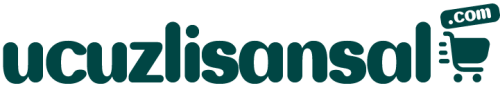
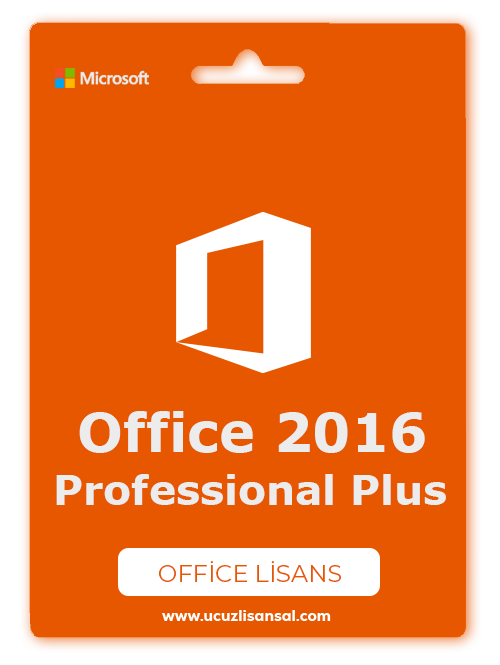
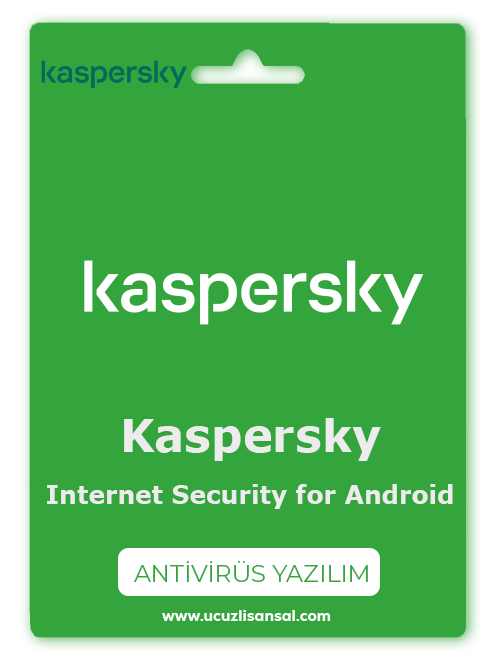
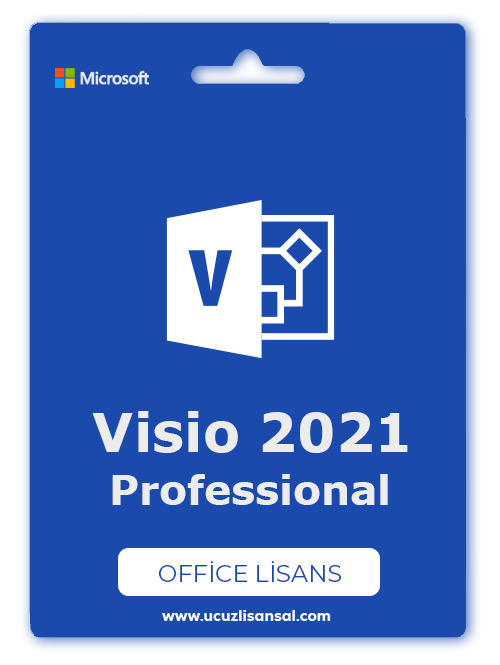
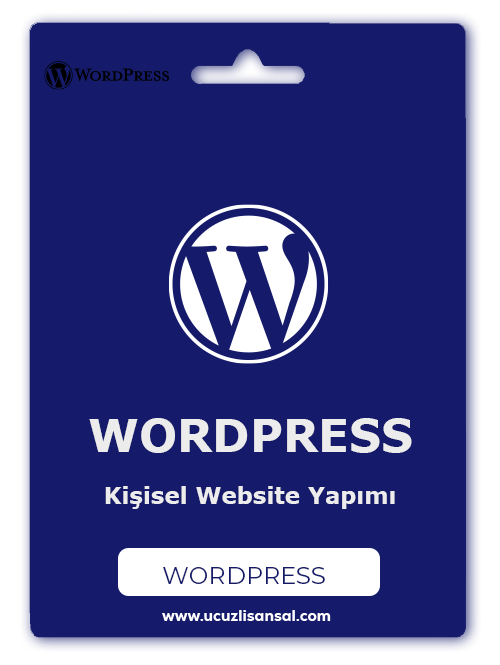
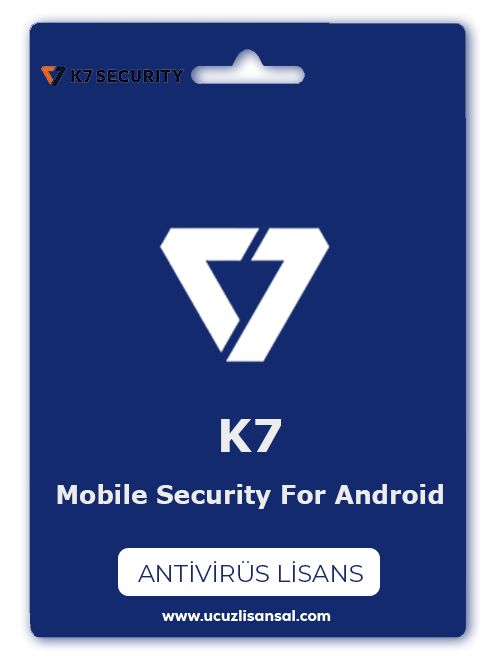
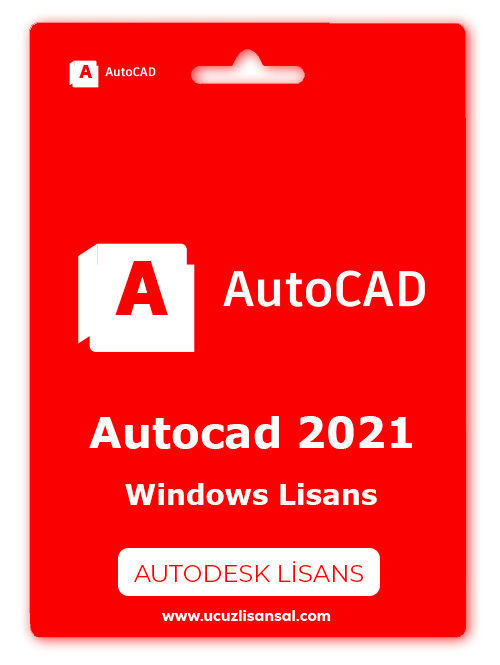





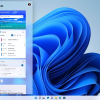

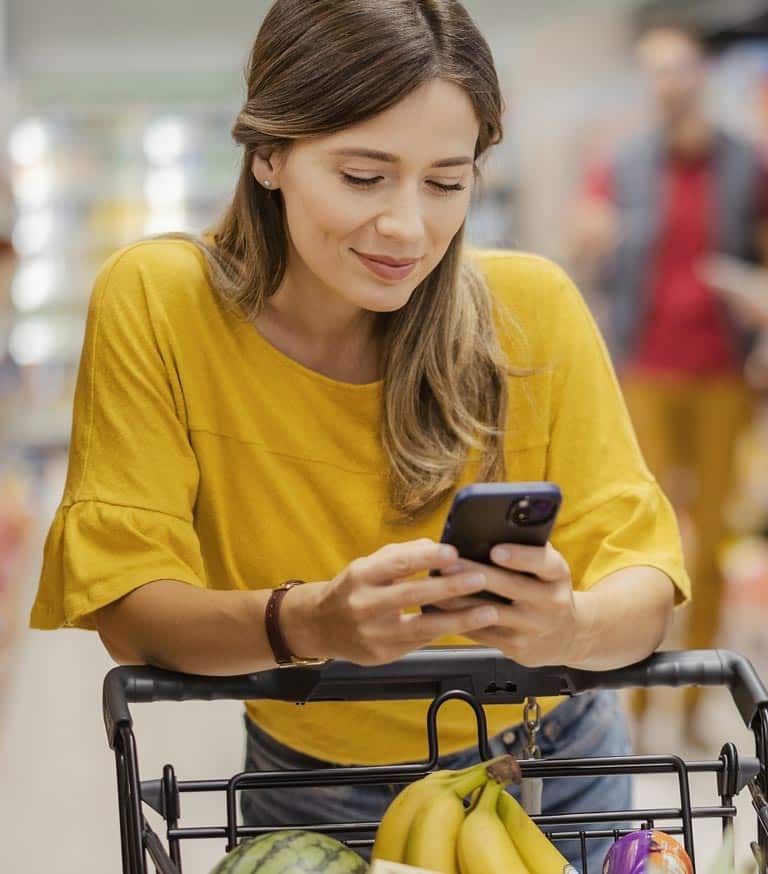
Sen olmalısın giriş yapıldı yorum yazmak için.